СОДЕРЖАНИЕ
Для чего нужен Календарь
- все входящие задачи, которые можете сразу поставить в календарь или в грядущие планы;
- все задачи, порученные вашим подчиненным;
- задачи с нескольких досок одновременно.
Что есть на странице
На странице слева расположен Календарь задач, а справа различные панели со списком задач.
Задачи можно переносить из панелей в календарь, а также между собой.
Календарь
Календарь служит ежедневным планировщиком задач.
Перетащив задачу в календарь, вы устанавливаете ей сроки выполнения, и наоборот - установив в задаче срок, она автоматически займет в календаре соответствующую ячейку. Чтобы убрать задачу из календаря, нужно стереть срок выполнения.
Если у задачи нет четкого срока выполнения, но ее точно нужно сделать в определенный день, вы можете добавить задачу "На день". Это актуально как для одного дня, так и для нескольких (например, если на выполнение фоновой задачи у вас есть 3 дня).
Если задача поставлена со сроком руководителем подчиненному, подчиненный сможет изменить срок выполнения. Постановщику при этом придет уведомление об изменении срока в задаче.

Время в календаре адаптируется под часовой пояс вашего устройства. Если сотрудники работают в разных часовых поясах, они будут видеть задачи в календаре в зависимости от своего часового пояса.
Внешний вид
У календаря есть 2 режима отображения:
- 7-дневный, когда на календаре отображаются дни текущей недели
- 1-дневный, когда отображается только сегодняшний день
При этом вы сами можете отрегулировать ширину календаря, растянув или сузив его на странице. Это доступно в любом из режимов.
Назначение встреч
Вы можете назначить встречу любому сотруднику в проекте, при этом если у сотрудника нет доступа на администрирование задач, задачи в календаре другого сотрудника он не увидит. Доступ для назначения встреч не нужен, он есть по умолчанию у всех сотрудников проекта.
Чтобы назначить встречу, зайдите в "Календарь" и сверху выберите нужного сотрудника:
После выбора вы окажетесь в календаре другого сотрудника, нажмите на иконку сверху:

После этого в календаре у вас отобразится сетка: одновременно можно будет увидеть какое время занято у вас и у сотрудника, чтобы назначить встречу в свободном слоте.

Чтобы вновь увидеть все задачи в календаре, если у вас есть к ним доступ, нажмите на иконку завершения назначения встречи:

Встреча отображается в календаре аналогично другим задачам:

Регулярные задачи
Любую задачу можно сделать регулярной. В этом случае в нужные дни будет автоматически создаваться такая же задача в указанный промежуток времени.
- Ежедневно
- Ежедневно по рабочим дням
- Еженедельно
- Ежемесячно
- Ежегодно

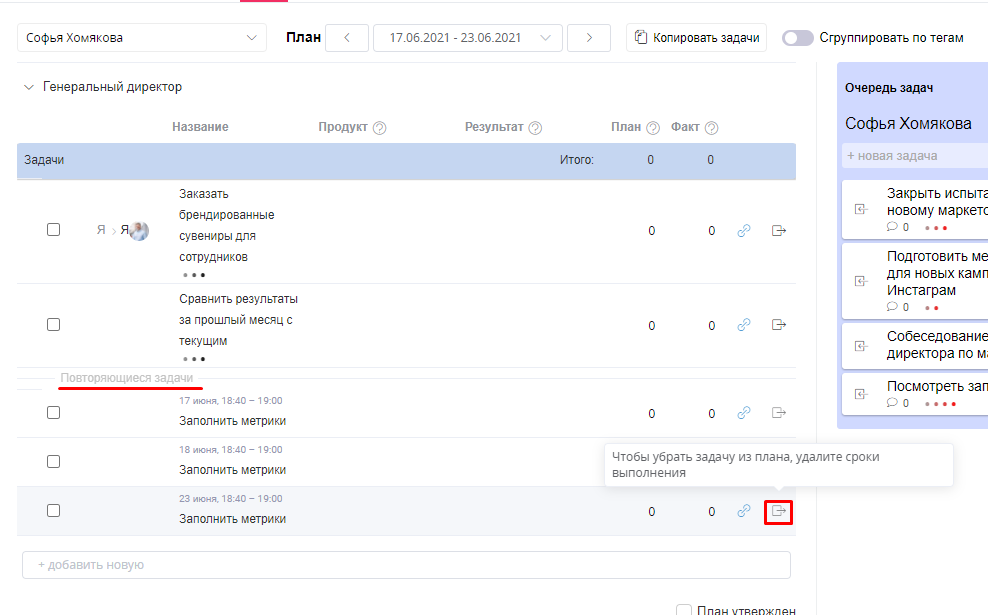
Синхронизация с Google Календарем
Настраивается синхронизация в разделе настроек - Задачи - Интеграция с Google Calendar. В нее также можно быстро перейти со страницы "Календарь" через шестеренку.

При подключении вы можете создать новый календарь с названием Platrum, либо выбрать в списке один из уже использующихся календаре.

Синхронизация задач с Google Календарем двусторонняя. Чтобы задача отобразилась в Platrum, нужно создать "Мероприятие" в Google Календаре и выбрать календарь, который вы указывали при интеграции c Google Календарем в Platrum.
Списки задач
Справа от календаря находятся списки задач. Каждый из них выполняет свою функцию в календаре, о которых расскажем ниже.
Очередь
В очереди задач отображаются все задачи, где вы - исполнитель. Это могут быть как задачи, которые вы поставили сами себе, так и поставленные вам другим сотрудником.
Задачи со сроком выполнения автоматически отображаются в календаре и не дублируются в очереди. При этом, если вы не выполнили такую задачу в срок, она будет отображаться с красным текстом как в календаре, так и очереди. Это позволит не упустить из виду задачи с просроченным дедлайном.

Поручения
Поручения - это задачи, поставленные вами другим сотрудникам..
Поручения могут быть:
- Со сроками - запланированные на конкретное время
- Без сроков - без конкретного дедлайна
- Завершенные - задачи, которые ваши подчиненные уже выполнили.
По умолчанию в данных панелях установлена группировка по исполнителю, это позволит проще ориентироваться, на ком какие задачи находятся.
При переносе задачи между группами, задача поменяет исполнителя. Соответственно, если вы хотите назначить задачу из своей очереди, на кого-то из подчиненных, вы можете просто перенести ее в группу задач к нужному.
Если в этой панели еще нет задач, то вам нужно будет при создании задачи указать в ней исполнителя - задача автоматически окажется в этой панели, создав группу задач этого сотрудника.

Если перенести задачу из панели "Поручения без сроков" в "Поручения со сроками" у этой задачи автоматически проставится дедлайн - ближайший час. Соответственно, если вы в такой задаче установите свой срок, она также изменит панель.
Если перенести задачу из панели "Поручения со сроками" в "Поручения без сроков", у задачи сотрется дедлайн.
Задачи с досок
Каждая панель соответствует доске задач. Группировка в таких панелях по умолчанию - по колонкам доски. Все изменения в этой панели автоматически применяются к доске.
Чтобы добавить список с задачами какой-либо доски в Календарь, необходимо в досках добавить нужную в Избранное.

Задачи с доски в Календаре будут отображены в виде одного списка. По умолчанию они будут сгруппированы по колонкам доски, эту группировку поменять нельзя.
Завершенные
В данную панель задачи попадают автоматически, как только вы меняете у них статус с "Новая" на "Завершенная".
Кому доступна страница
У каждого сотрудника в проекте есть возможность работать с задачами в календаре.
Сотрудники, у которых есть подчиненные, могут выбирать для просмотра календарь своего сотрудника.
